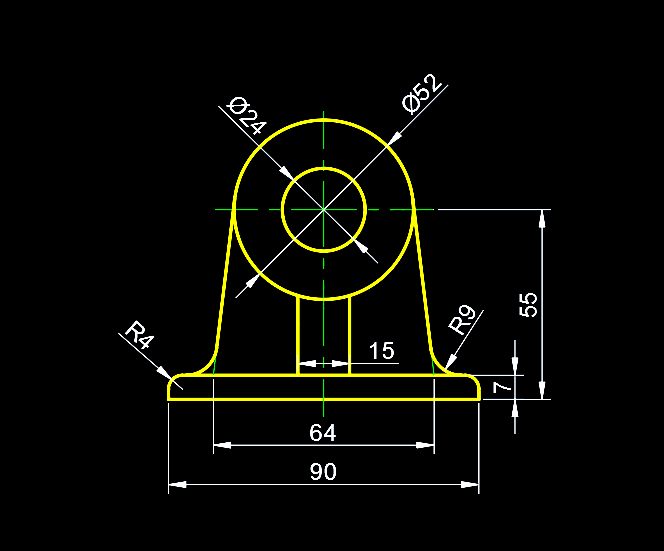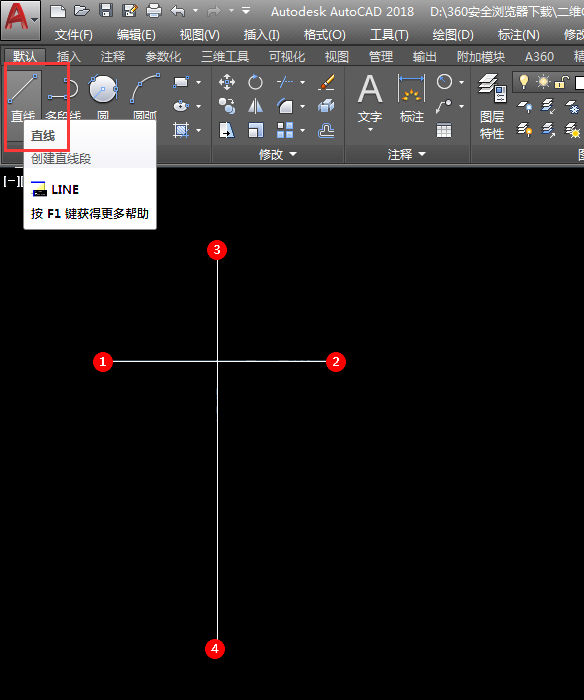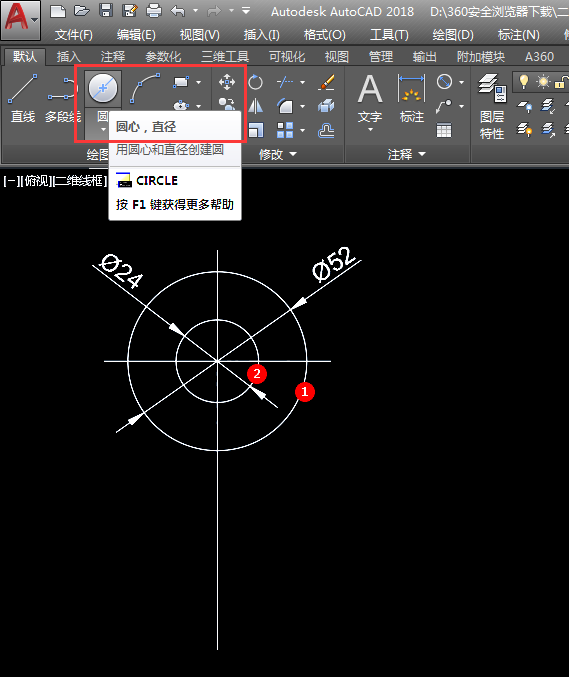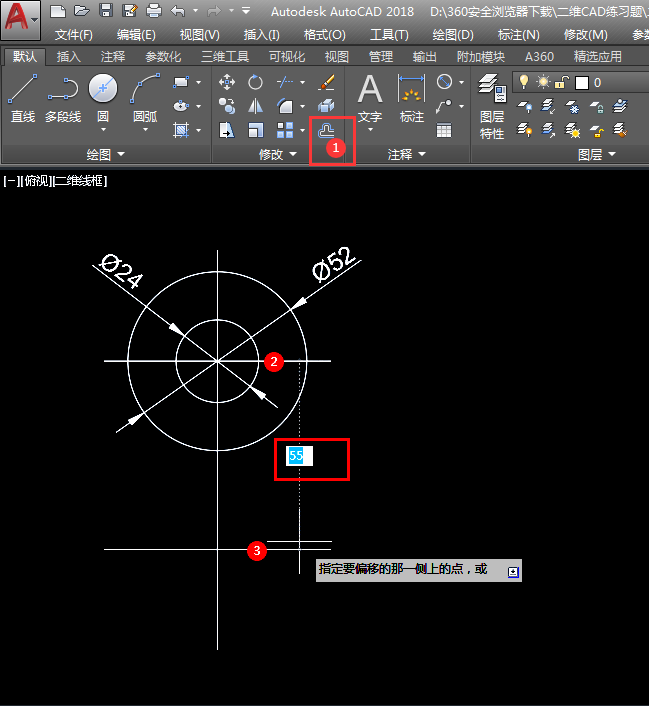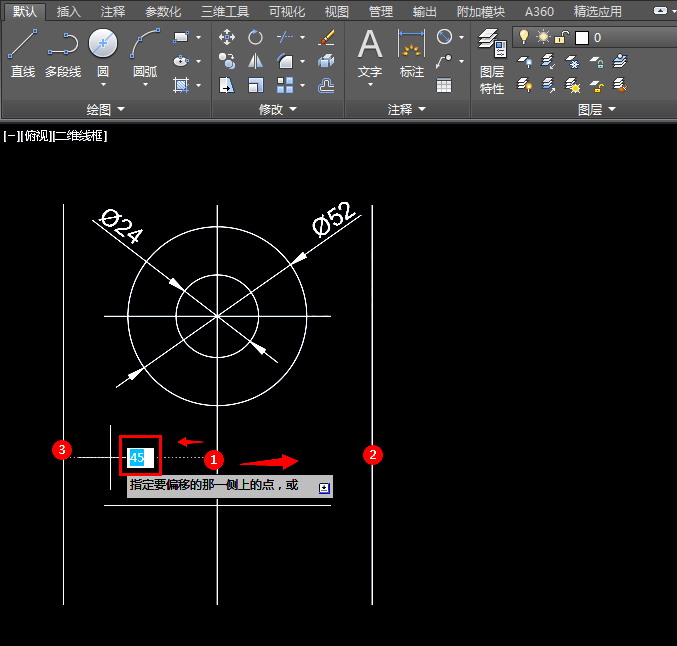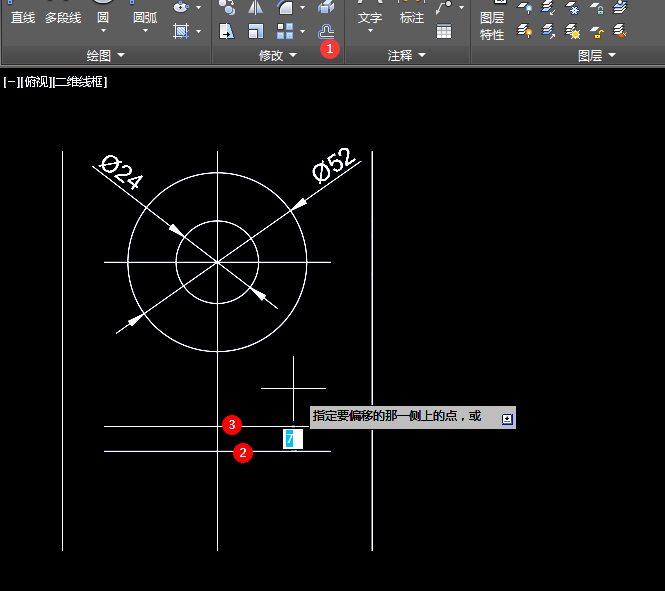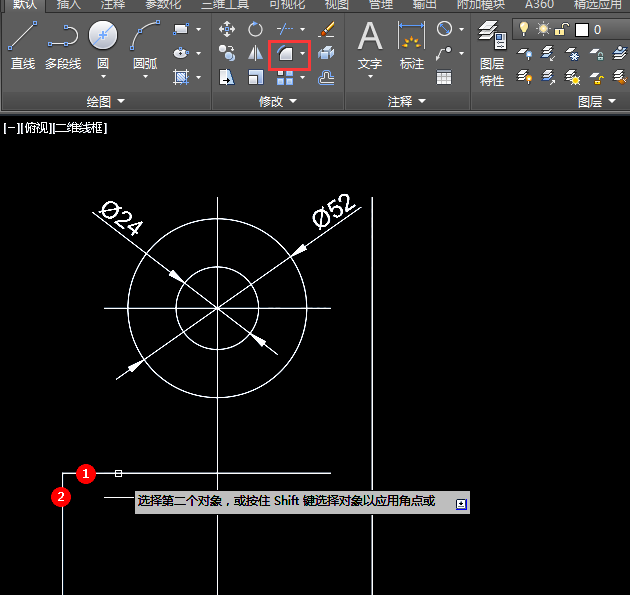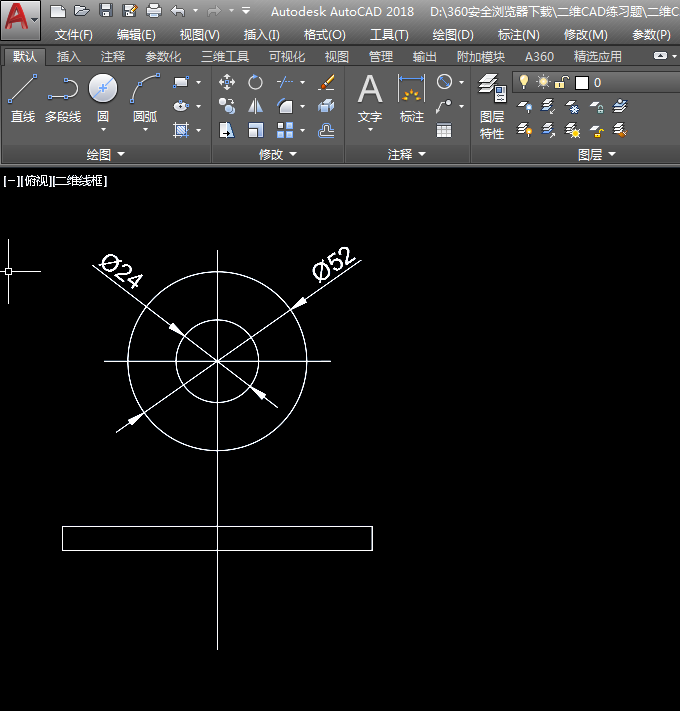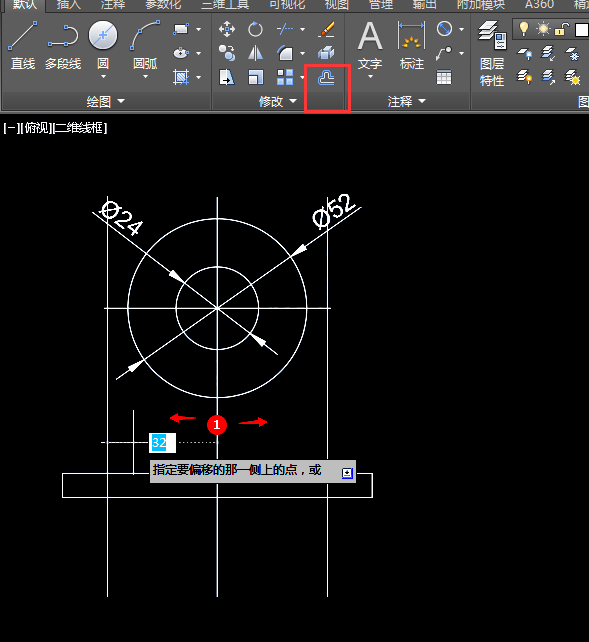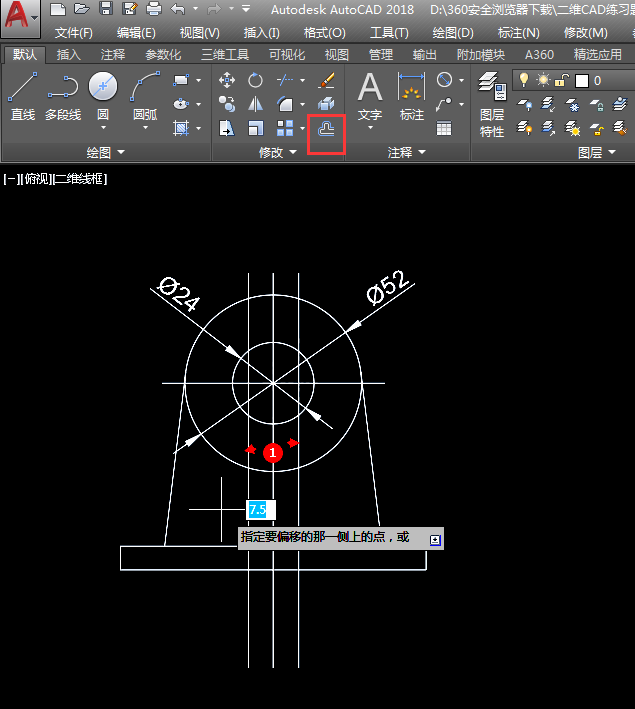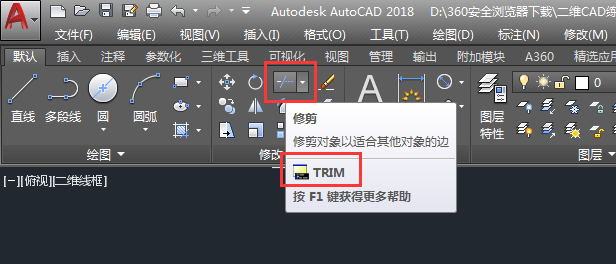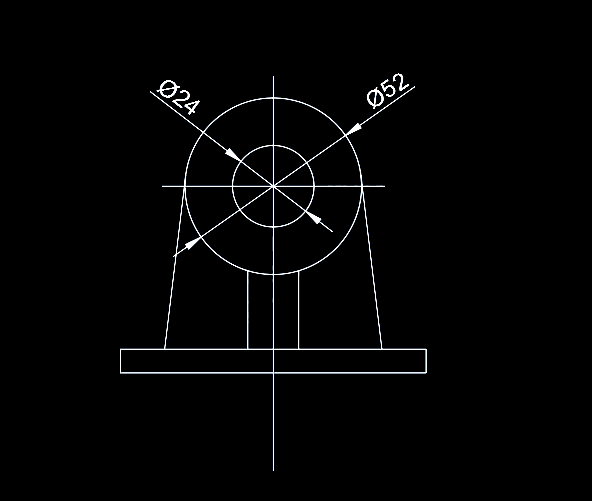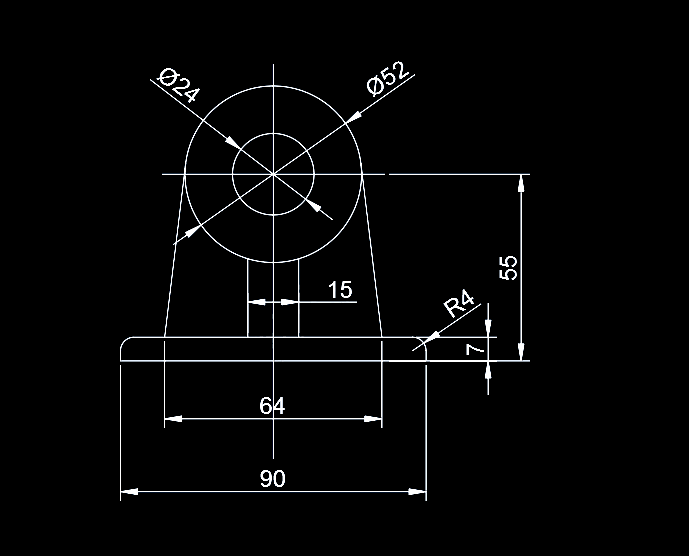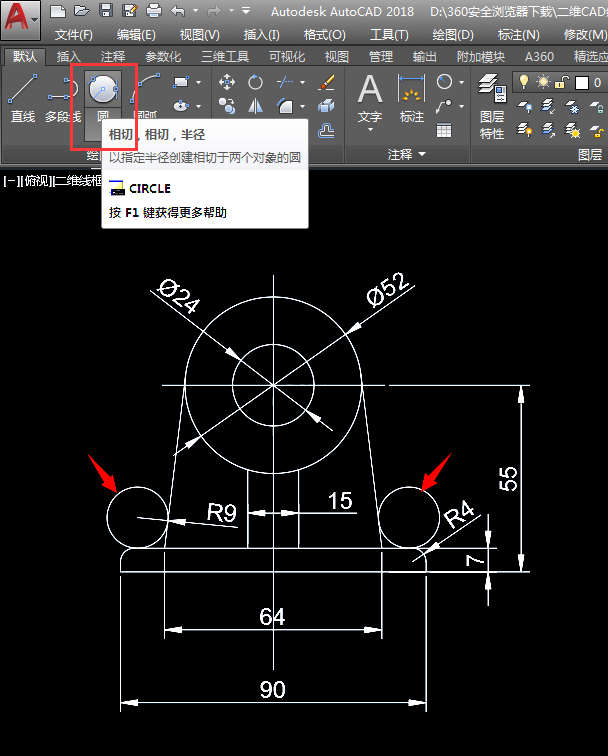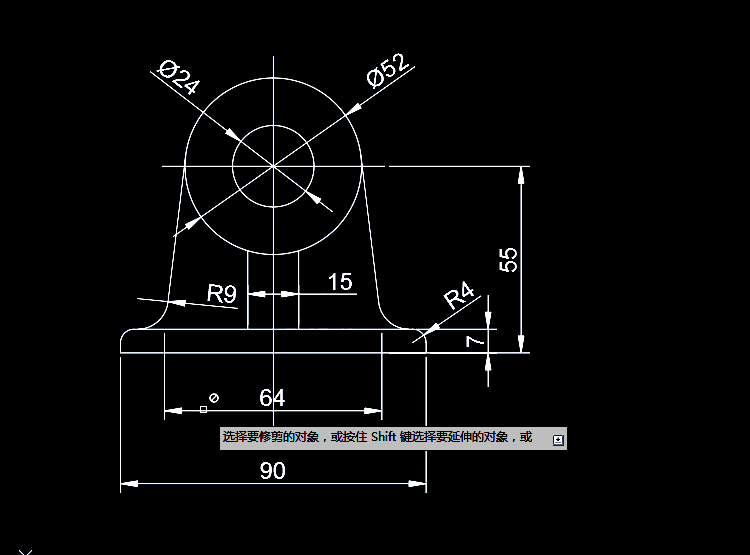| CAD二维练习题(04)绘制的方法,喜欢的朋友可以一起来关注软件自学网,多学习一下哦! |
CAD二维练习题(04)效果图: 1、点击直线工具,绘制二条直线出来。效果如下: 2、使用圆心,直径工具,绘制直径52、24的圆出来。 3、中心线向下偏移55mm,效果如下: 4、中心线向左右偏移45mm,效果如下: 5、底线,再向上偏移7mm。 6、使用倒圆角处理,半径为0,进行倒圆角处理。 7、四个直角的效果,效果如下: 8、中心线再向左右偏移32mm,效果如下: 9、然后绘制相切线,效果如下: 10、中心线,向左右偏移7.5mm,效果如下: 11、然后使用修剪工具,进行修剪掉处理。 12、修剪后的效果如下: 13、然后进行底部倒圆角处理。 14、然后绘制相切、相切、半径圆。绘制半径为9mm的圆。 15、然后再使用修剪工具,修剪不要的处理。效果如下: |